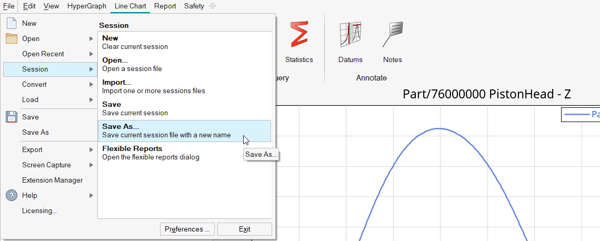MotionViewの概要
このチュートリアルは、マルチボディモデリングを初めて使用するユーザーが、MotionViewのインターフェースや、モデル構築、解析、結果のレビューのプロセスに慣れるのに役立ちます。
- MotionViewの起動
- CAD形状のインポート
- モデルのセットアップ
- モデルの解析
- 結果の確認
MotionViewの起動
このステップでは、MotionViewを起動する方法を学習します。
- MotionViewインターフェース
-
新しいセッションが開始され、ページ / ウィンドウにMotionViewがアクティブクライアントとして表示されます。注: 1つのセッションは、1つまたは複数のページで構成できます。各ページは複数のウィンドウレイアウトを持つことができ、各ウィンドウはそれぞれ別のクライアントを有し、さまざまなモデリングニーズや結果確認ニーズに対応しています。以下のクライアントを使用できます:
- HyperGraph - プロッティング
- HyperMesh - 有限要素モデリング
- HyperView - アニメーション
- MotionView - マルチボディモデリング
- TableView - テーブル処理
- TextView - テキスト処理
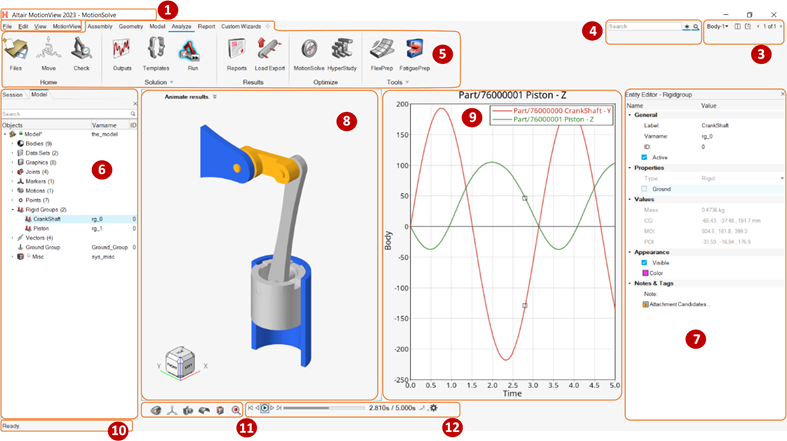
図 2. インターフェース要素MotionViewは、以下のさまざまな領域で構成されています:- Title Barには、セッションファイル名とアクティブな製品バージョンが表示されます。
- Menu Barからは、リボン、ファイル管理操作などの標準機能、システムプリファレンス、ヘルプ、インターフェースの各種領域の表示設定にアクセスできます。メニューバーから、アクティブな製品を変更することもできます。
- Pages and Windowsを変更することで、メインの表示領域を制御できます。各ページは、最大16個のウィンドウを持つことが可能です。
- Searchでは、リボンからもアクセスできるさまざまなツールや機能をすばやく見つけることができます。
- RibbonはMotionViewの上部にあり、ここからツールや標準機能にすばやくアクセスできます。アイコンをクリックすると、関連ツールが開きます。アイコングループにサブレベルのオプションが存在する場合、そのオプション用のアイコンが表示されます。
- Model Browserには、モデルのさまざまなエンティティがツリーベースのフォーマットでリストされます。コンテキストメニューからは、ツリーの各ノードに対してコピー / ペーストや表示 / 非表示などのさまざまな操作を実行できます。
- Entity Editorには、選択したエンティティのすべてのプロパティがリストされます。
- Modeling Windowには、セットアップ中のモデルが表示されるほか、ソルバー実行時(MotionSolveのみ)および結果確認時にモデルがアニメーション表示されます。ここには、Guide Bar、Microdialog、Toolbelt、Entity Selection Filterなど、他のインタラクティブ領域も含まれています。
- Client Windowでは、HyperGraphやHyperViewなど、その他のクライアントを横に並べて操作できます。
- Status Barには、現在読み込まれているモデルに関する情報が示され、MotionViewのステータスが随時表示されます(ReadyやImporting Geometryなど)。
- View Controlsでは、モデリングウィンドウ内のモデルのビューと表示を制御できます。
- Animation Controlsでは、実行後にモデルのアニメーションを確認できます。
CAD形状のインポート
このステップでは、MotionViewでCAD形状ファイルをインポートする方法を学習します。
モデルのセットアップ
このステップでは、モデルをセットアップする方法を学習します。
モデルの解析
このステップでは、モデルを解析する方法を学習します。
結果の確認
このステップでは、モデル結果をポスト処理する方法を学習します。
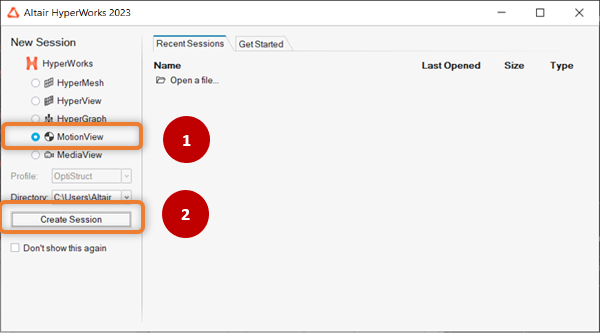
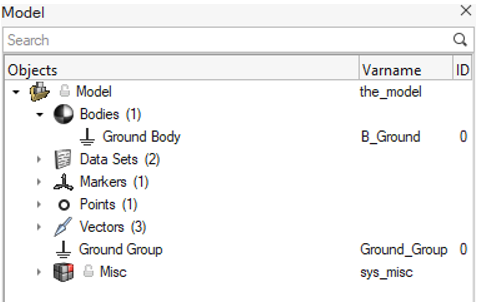
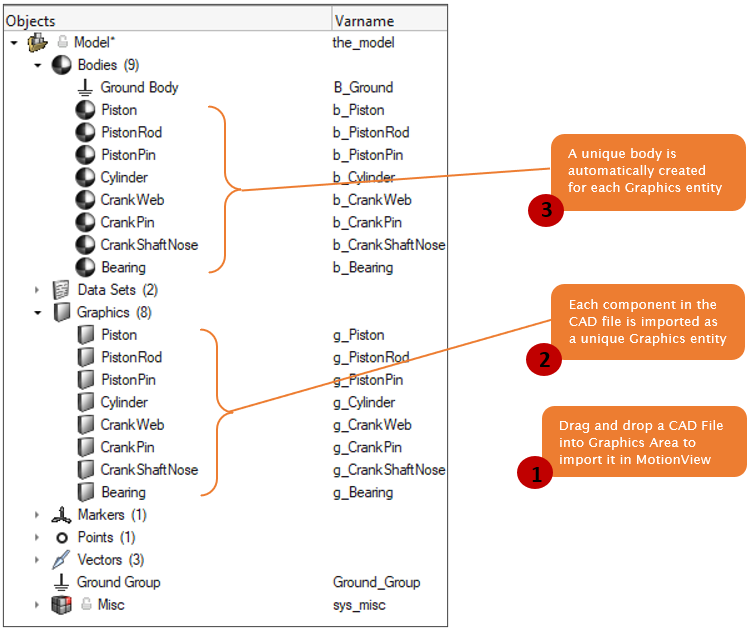
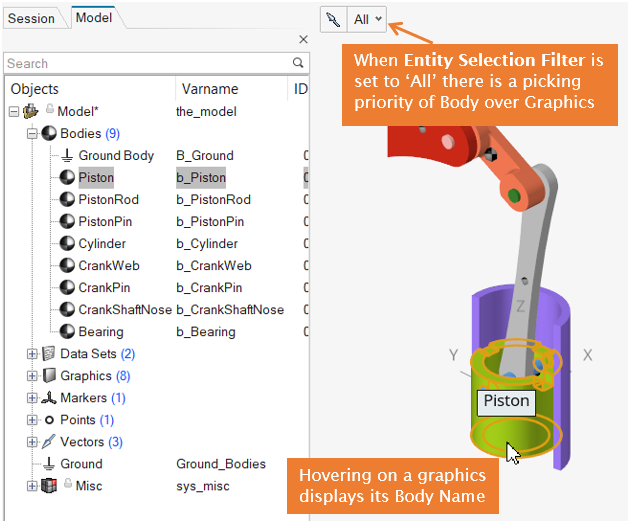
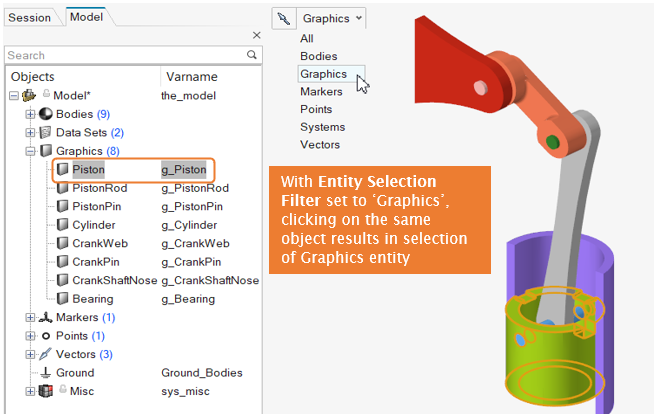
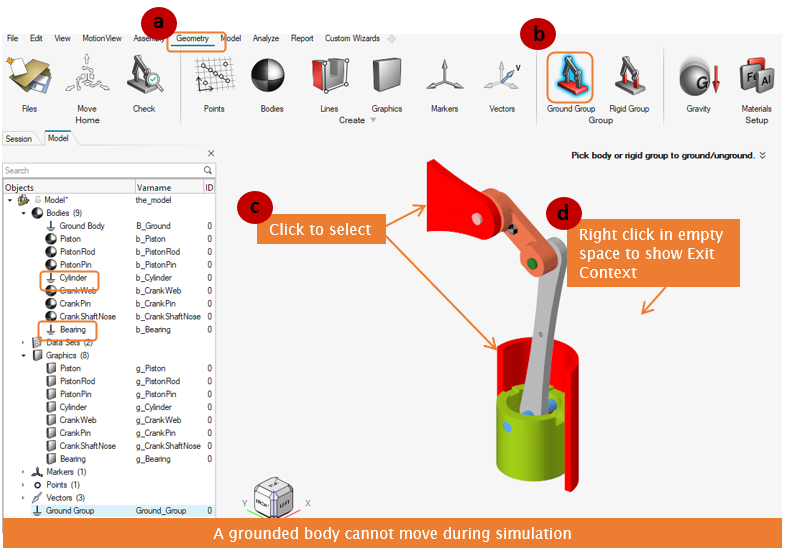
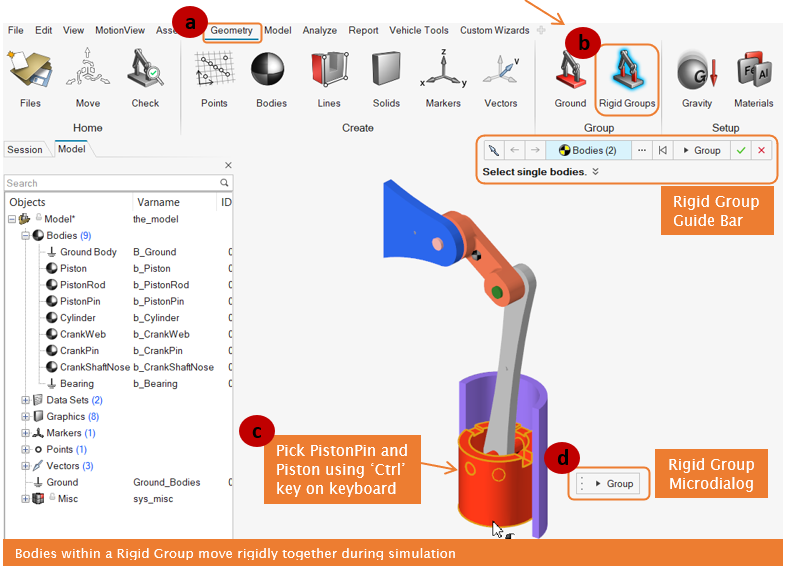
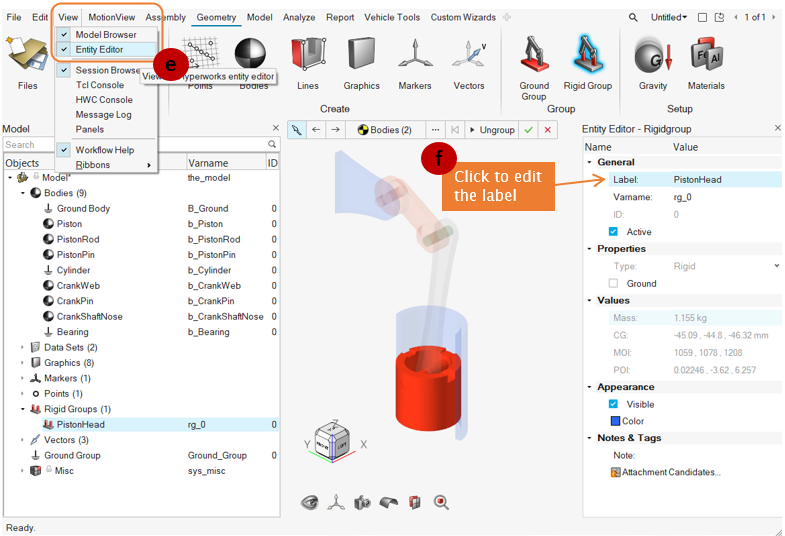
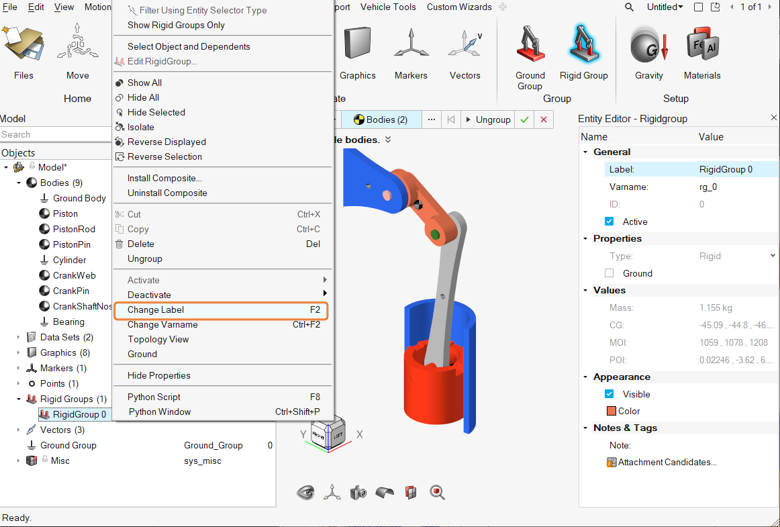
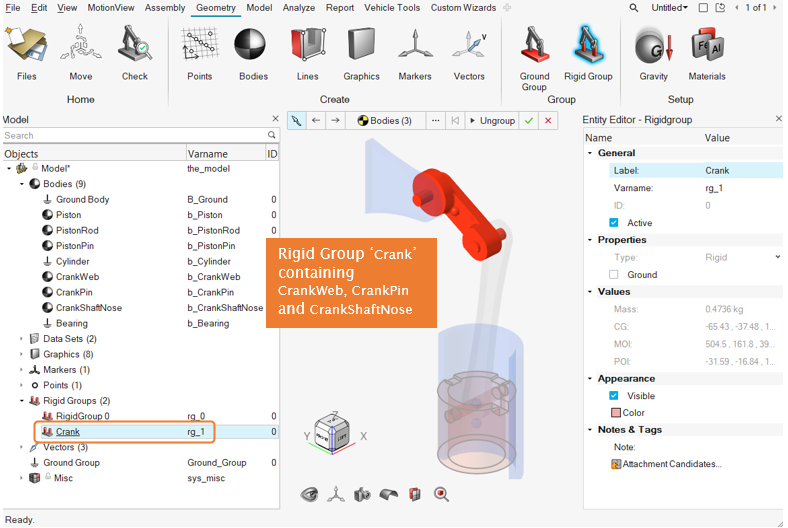
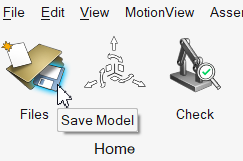
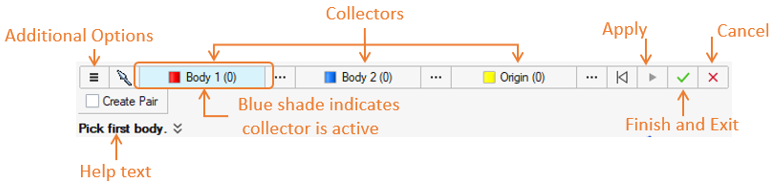
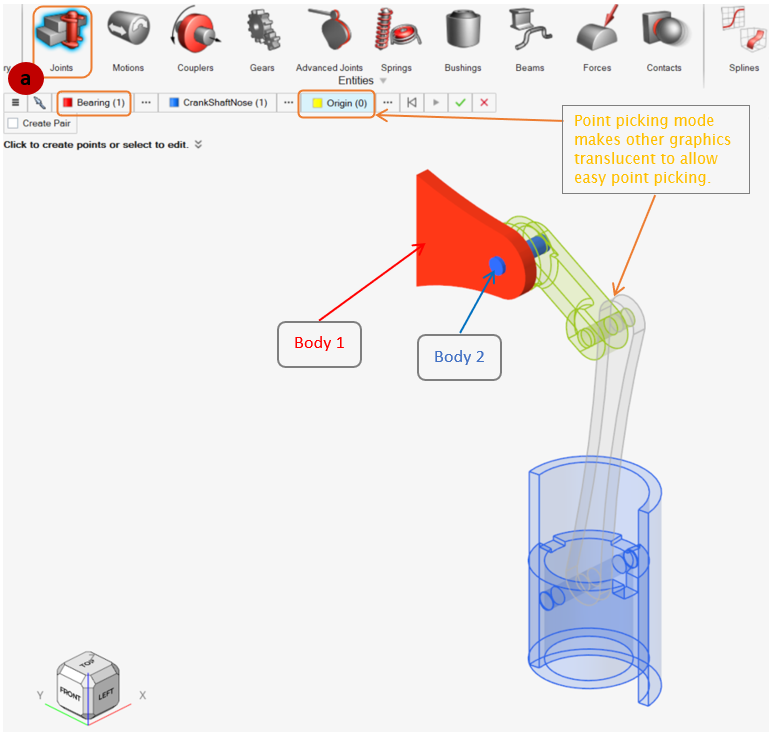
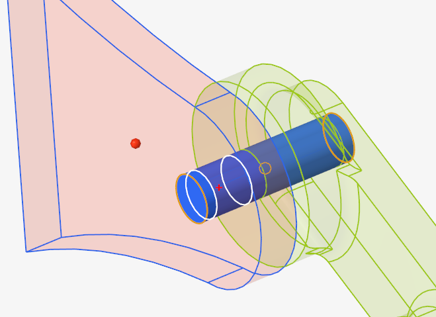
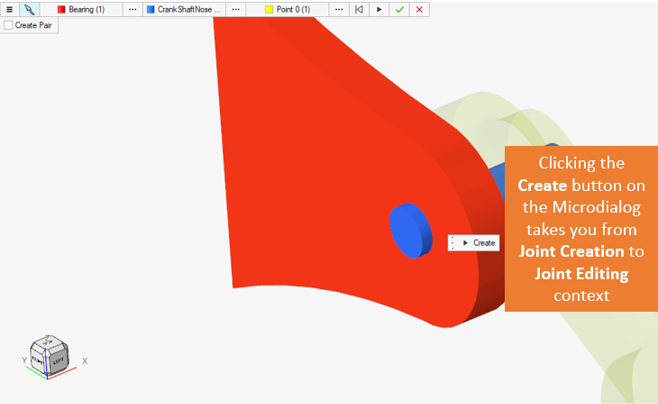
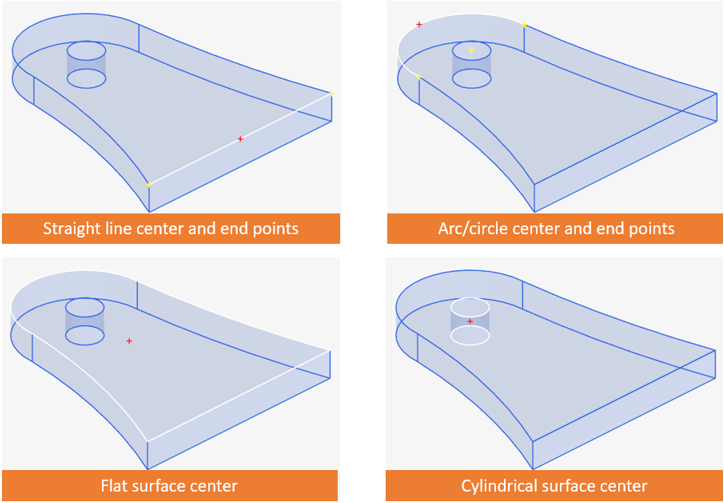
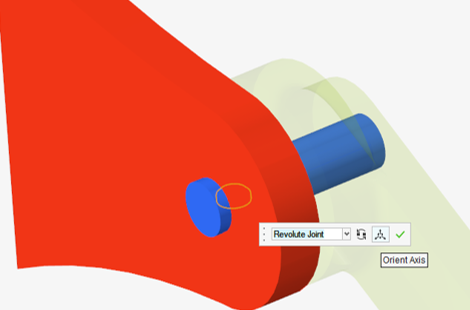
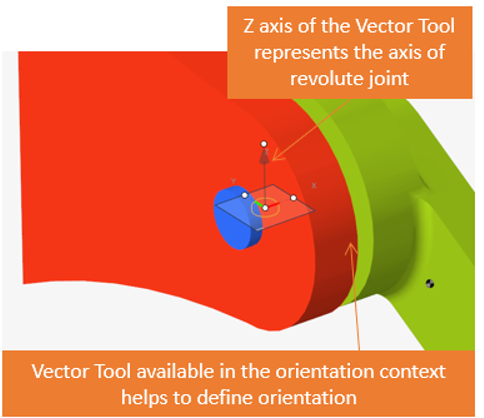
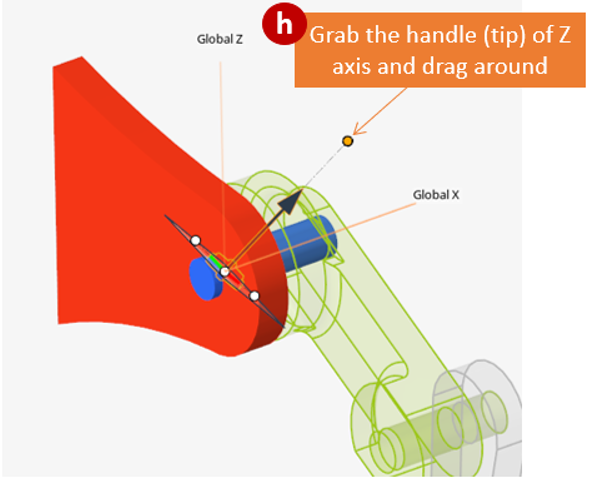
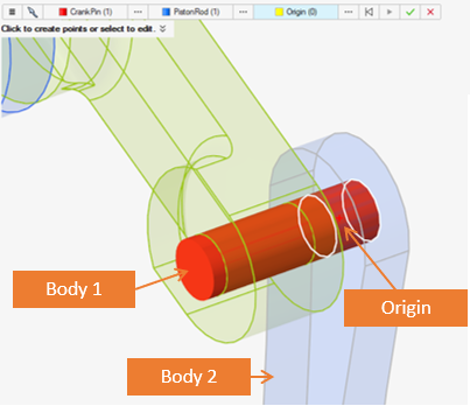
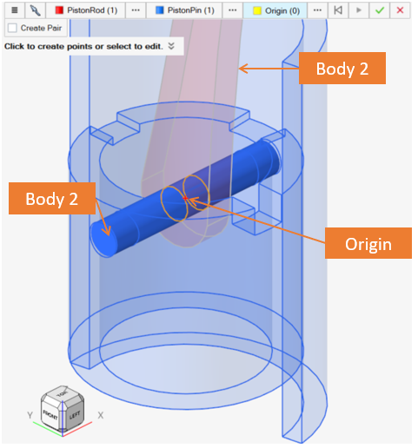
 をPointに変更します。下図のようにPistonRod穴のエッジ中心点を使用します。新しいポイント
をPointに変更します。下図のようにPistonRod穴のエッジ中心点を使用します。新しいポイント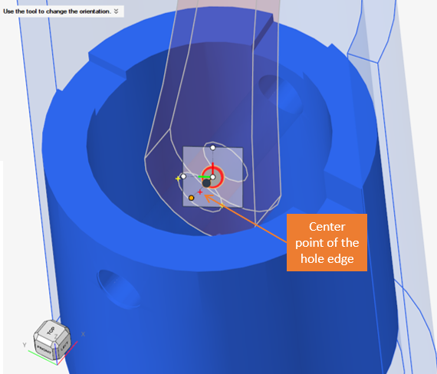
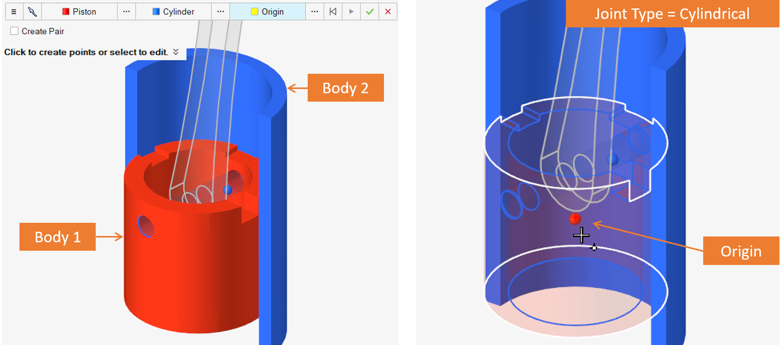
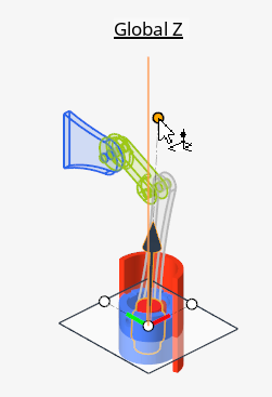
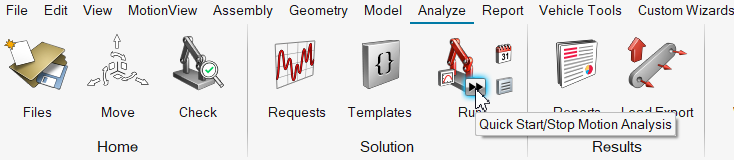
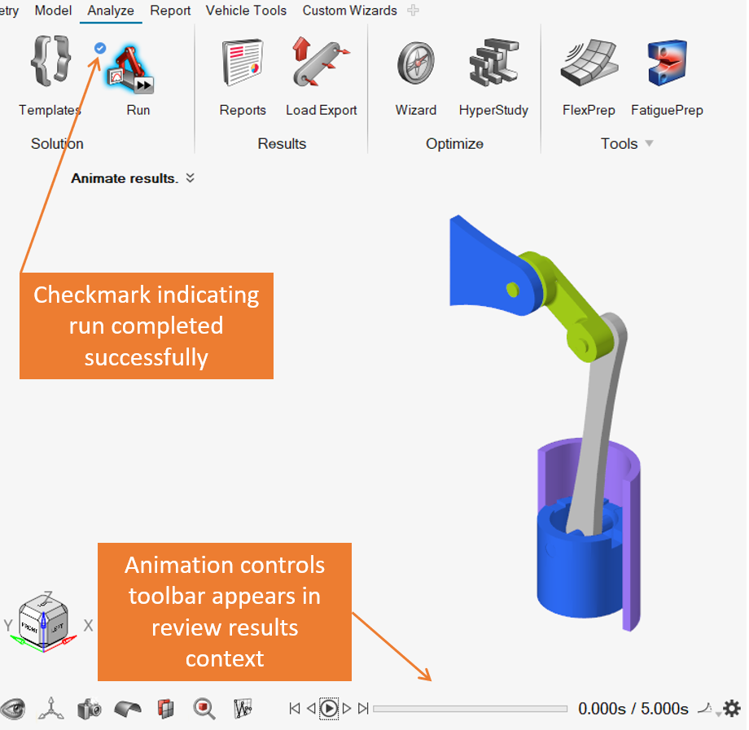
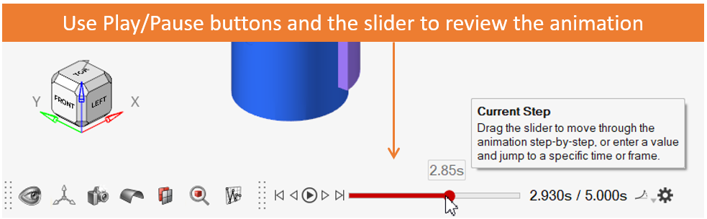
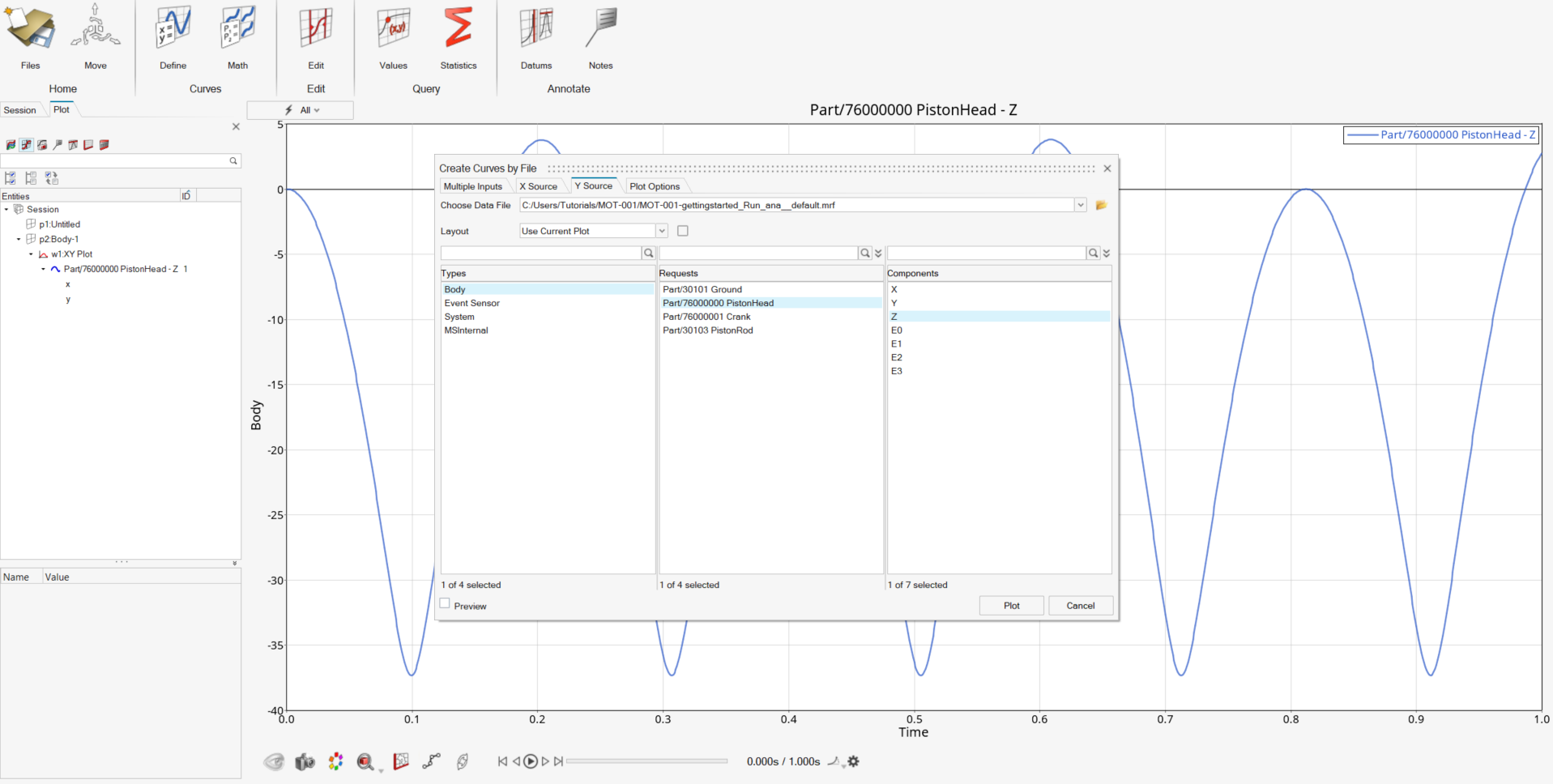
 を使用して、最初のページに移動します。
を使用して、最初のページに移動します。